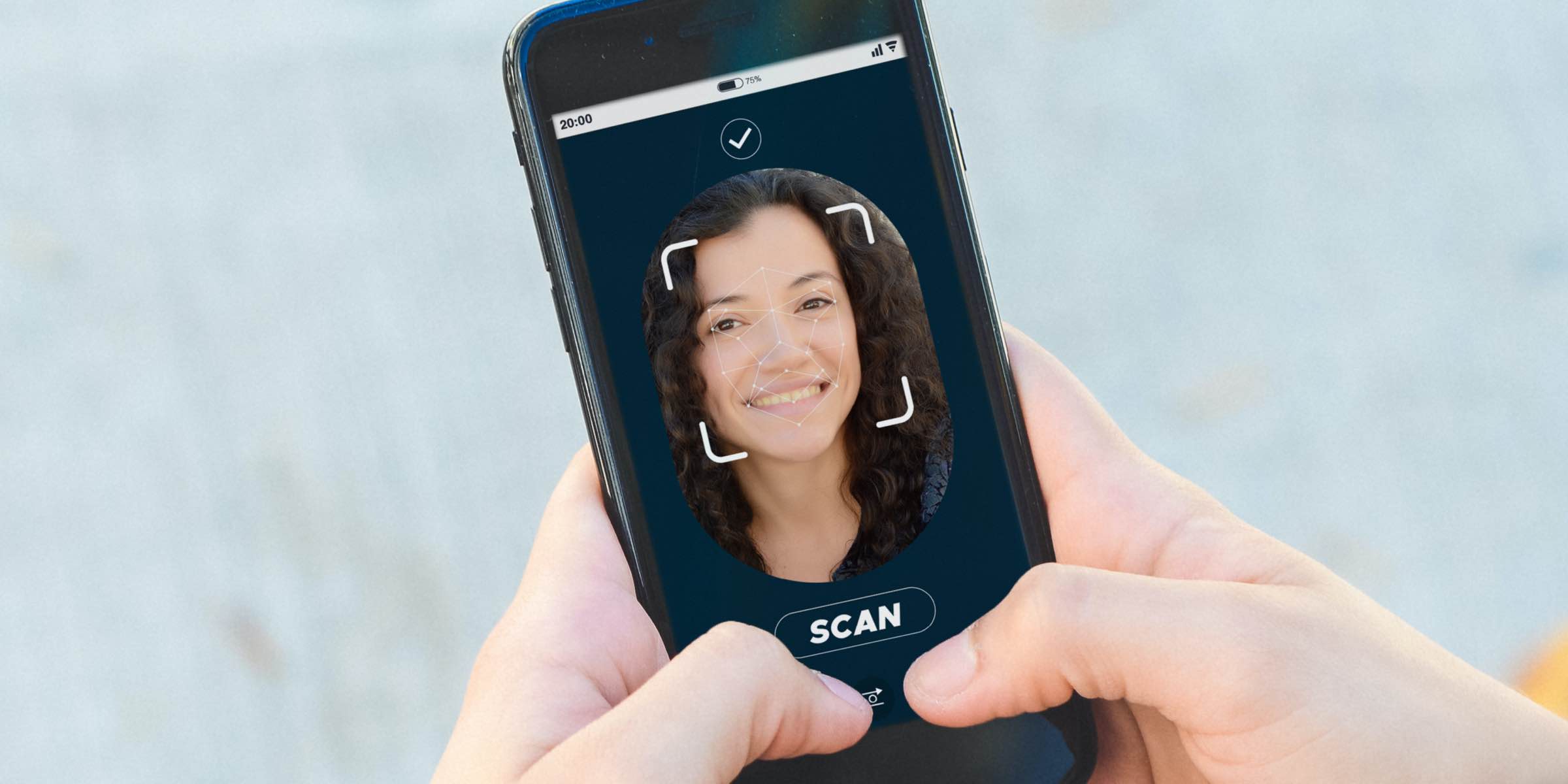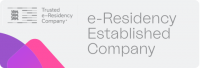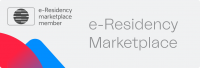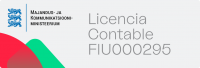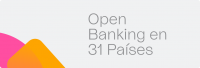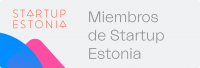Estonia se ha vuelto a adelantar al futuro. Hay pocas cosas que requieran la presencia de un notario en Estonia, casi todo se puede hacer online mediante firma electrónica.
Sin embargo, incluso para esos casos en los que se requiere certificación notarial, Estonia permite la identificación notarial remota mediante reconocimiento facial.
¿Qué es la identificación notarial remota?
La identificación notarial remota permite certificar actos notariales a través de una conexión de video segura establecida entre el notario y el cliente. Esta identificación tiene la misma validez que la identificación física en la notaría.
La identificación notarial remota es opcional, no obligatoria. Además, es decisión del notario permitir este tipo de identificación para una transacción específica.
Una vez que el notario da el visto bueno para este tipo de identificación, esta se puede realizar en el lugar que el cliente decida (su casa por ejemplo), o en una embajada de Estonia.
La identificación notarial remota fuera de una embajada se puede utilizar para todo tipo de actos notariales con la excepción de celebración de matrimonio y divoricio.
La identificación notarial remota en embajadas se puede utilizar para:
- transacciones con acciones de una sociedad limitada privada
- firmar poderes
- presentación de solicitud de matrimonio o divorcio
- solicitudes relacionadas con derechos de sucesión
- supresión y transferencia de derechos
No se puede utilizar para:
- celebración de matrimonio
- divorcio
¿En qué embajadas se pueden realizar actos notariales mediante identificación remota? En las embajadas de Estonia de Helsinki, Estocolmo, Bruselas, Riga y Londres.
¿Cómo se realiza?
Para realizar un proceso notarial mediante identificación remota lo primero es establecer qué proceso o documentos se van a notarizar.
Contactar con un notario
Primero debes contactar con la oficina de un notario. Mira aquí una lista de lista de todos los notarios de Estonia.
Autoservicio online
A continuación debes definir el acto notarial a través del portal de autoservicio de la Cámara de Notarios:
- Accede al portal https://tara.ria.ee/login?ui_locales=en
- Identifícate mediante cualquier método digital (móvil, tarjeta de e-resident)
- En caso de que vaya a realizar la autenticación notarial remota en embajada, selecciona la embajada donde desees realizar el proceso (recuerda revisar los horarios disponibles de la embajada correspondiente).
- Establecer la fecha/hora en la que se va a realizar el acto notarial.
- 24 horas antes de la fecha/hora de la transacción que se realizará mediante identificación remota, el mensaje “Se acerca el momento de realizar una transacción mediante identificación remota” se muestra en la sección “Mis transacciones”.
- Inmediantamente antes de realizar la identificación debes hacer clic en la opción “Confirmo que estoy listo para la autenticación remota” (¡Atención! Esta opción sólo está disponible unos 15 minutos antes del inicio programado de la transacción).
- En caso de realizar el proceso en una embajada, deberás identificarte ante el personal de la misma. Depués deberás acceder al portal de autoservicio desde un ordenador de la embajada.
- Una vez que has accedido al portal (ya sea en tu ordenador o en el de la embajada) deberás examinar las transacciones en curso.
- En la fecha/hora acordada, el notario inicia el acto notarial mediante “video bridge”. Se explica en qué consiste el acto y se permite hacer preguntas.
- El notario muestra los documentos en pantalla de forma que las partes puedes firmar.
- Una vez examinados los documentso, el notario lo pone a disposición de las partes para que lo firmen.
- Los documentos sólo se puede firmar en el entorno de identificación remota; para ello, las partes deben hacer clic en la opción “Firmar” y luego agregar su firma.
- Una vez que los documentos ha sido firmados por todas las partes, el notario también firma el documento, lo que pone fin al proceso de autenticación remota y el documento está disponible para las partes a través del portal de autoservicio.
¿Cuánto cuesta?
Otra de las grandes ventajas de este tipo de identificación es su cote: 24€ (IVA incluído).
Guía en pdf
Descargate aquí una guía en pdf con las instrucciones para realizar la identificación notarial remota.
Reconocimiento facial
Para realizar el reconocimiento facial a la hora de identificar a las partes que realizan actos notariales mediante identificación remota se utiliza el programa Veriff.
¿Cómo se realiza el reconocimiento facial?
- 15 minutos antes de la hora programa para el acto notarial, al iniciar sesión en el portal de autoservicio, se debe confirmar que estás listo para proceder. Para ello, haz clic en la opción “Confirmo que estoy listo para la autenticación remota”.
- Ahora haz clic en la opcón “COMENZAR EL RECONOCIMIENTO FACIAL”.
- Entonces se redireccionará a la página web de Veriff.
- La página de Veriff se visualiza en el idioma que utilizaste en el portal de autoservicio, pero se puede cambiar, si es necesario. A partir de este momento, puedes comenzar el reconocimiento facial.
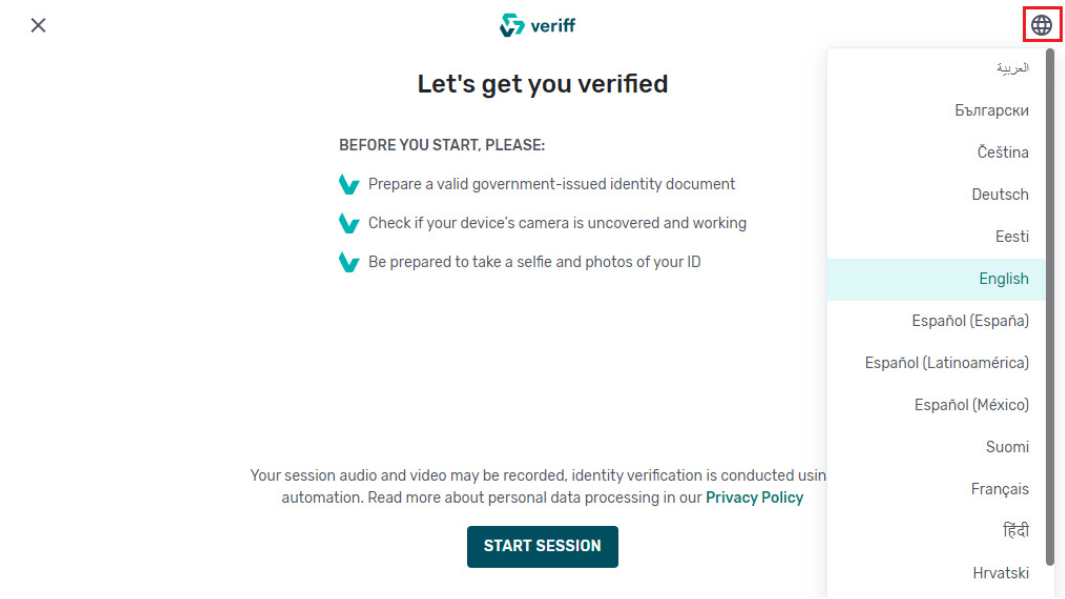
- Debes elegir el estado que emite el documento de identidad (Estonia) y el tipo de documento de identidad que se utilizará como base para el reconocimiento facial. Después de seleccionar el tipo de documento, debes seguir las instrucciones del programa y hacer fotos usando una cámara web. El original del documento debe ser presentado a efectos de reconocimiento facial, no se permiten copias impresas o fotografías del documento.
- ¡ATENCIÓN! Si has iniciado sesión en el portal de autoservicio utilizando una tarjeta de identificación, se puede quitar del lector de tarjetas mientras dure el reconocimiento facial y utilizarla como documento con fines de identificación.
- El programa te notificará que la verificación va a comenzar. Luego, se redirecciona al portal de autoservicio para esperar los resultados del reconocimiento facial. Mientras esperas, no puedes salir del portal de autoservicio; de lo contrario, el proceso de reconocimiento facial finaliza.
- Si el reconocimiento facial falla, se muestra el motivo y haciendo clic en la opción “COMENZAR EL RECONOCIMIENTO FACIAL”, se puede repetir el proceso.
- Si el reconocimiento facial termina correctamente, la información se envía al notario y puede comenzar la identificación notarial remota.